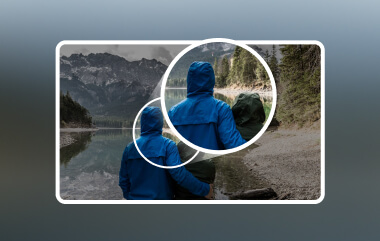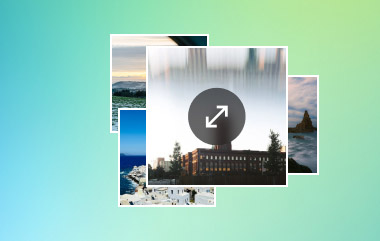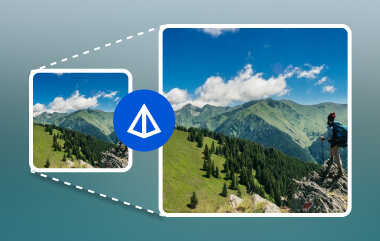छोटी या धुंधली छवियों को हाथ से ठीक करना मुश्किल हो सकता है। आकार बदलने पर कला, रेखाचित्र और रेखाचित्रों का विवरण खो सकता है। क्रिटा में चित्रों को खराब किए बिना उन्हें बड़ा करने के लिए उपकरण हैं। यह रेखाओं को चिकना कर सकता है, रंगों को साफ कर सकता है और किनारों को तेज कर सकता है।
क्या आप जानना चाहते हैं कि ऐसा कैसे करें? हम आपको बताएँगे! क्रिटा के साथ छवियों को कैसे अपस्केल करेंयदि आप कुछ और करना चाहते हैं तो हम अन्य उपकरण भी साझा करेंगे जो वही काम कर सकते हैं।
आइये हम आपकी कला को उभरने में मदद करें; इसे बड़ा, स्पष्ट और प्रदर्शन के लिए तैयार बनाएं!
भाग 1: कृता क्या है?
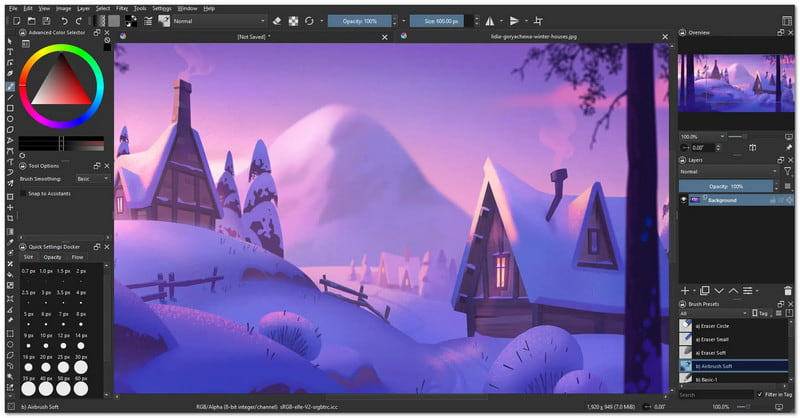
क्रिटा कलाकारों के लिए बनाया गया एक निःशुल्क ड्राइंग प्लेटफ़ॉर्म है। यह ओपन-सोर्स है, जिसका अर्थ है कि कोई भी इसका उपयोग कर सकता है, इसे साझा कर सकता है, या इसे बेहतर बनाने में मदद कर सकता है। डिजिटल कला करने वाले बहुत से लोग इसका उपयोग करना पसंद करते हैं क्योंकि इसमें कई उपकरण हैं जो उन्हें रचनात्मक होने में मदद करते हैं।
आप ऑनलाइन और भी चीज़ें डाउनलोड करके क्रिटा को और भी बेहतर बना सकते हैं। आप ब्रश, टेक्सचर, पैटर्न और यहां तक कि प्लगइन भी पा सकते हैं जो और भी टूल जोड़ते हैं। आप पेज या डिज़ाइन बनाने में मदद के लिए टेम्प्लेट का भी इस्तेमाल कर सकते हैं।
क्रिटा का इस्तेमाल करने वाले लोगों का एक बड़ा समूह है। वे अपने चित्र साझा करते हैं, एक-दूसरे की मदद करते हैं और क्रिटा बनाने वाले लोगों से बात भी करते हैं। आप समुदाय से बहुत कुछ सीख सकते हैं या जब आप अटक जाते हैं तो सवाल पूछ सकते हैं।
भाग 2: क्रिटा के साथ छवियों को कैसे बेहतर बनाएं
क्रिटा केवल ड्राइंग के लिए ही नहीं है। यह चित्रों को संपादित करने में भी मदद कर सकता है। एक काम जो यह कर सकता है वह है बिना उसकी स्पष्टता खोए फ़ोटो को बड़ा बनाना।
क्रिटा इस काम में अच्छा काम करता है, भले ही इसमें कुछ अन्य एप्लीकेशन की तरह फैंसी आर्टिफिशियल इंटेलिजेंस (AI) टूल न हों। यह तेजी से काम करता है और आपकी छवि को अच्छा बनाए रखता है। हालाँकि, कुछ लोगों को टूल का लेआउट इस्तेमाल करने में जटिल लगता है। साथ ही, यह आपको एक साथ कई फ़ोटो संपादित करने की अनुमति नहीं देता है। फिर भी, अगर आप केवल एक तस्वीर को बेहतर बनाना चाहते हैं, तो क्रिटा इसे संभाल सकता है।
नीचे क्रिटा के साथ छवियों को बेहतर बनाने के बारे में एक सरल चरण-दर-चरण मार्गदर्शिका दी गई है:
स्टेप 1अपने कंप्यूटर पर Krita खोलें। कृपया इसके पूरी तरह लोड होने तक प्रतीक्षा करें। क्लिक करें फ़ाइल शीर्ष मेनू में. फिर, क्लिक करें खुला हुआअब, वह छवि ढूंढें जिसे आप बड़ा करना चाहते हैं। उस पर क्लिक करें, फिर दबाएँ खुला हुआ फिर से। छवि Krit में दिखाई देगी।
चरण दोअब, स्क्रीन के शीर्ष पर देखें। छवि मेनू बार में. ड्रॉप-डाउन से, क्लिक करें छवि को नए आकार में स्केल करें. यह एक नया बॉक्स लाएगा। यहाँ, आप अपनी तस्वीर के लिए नई चौड़ाई और ऊँचाई टाइप कर सकते हैं। सुनिश्चित करें कि ताला यदि आप उसी आकार को बनाए रखना चाहते हैं तो बटन चालू करें। यदि नहीं, तो आपकी तस्वीर खिंच सकती है।
चरण 3आप उसी बॉक्स के अंदर अन्य सेटिंग्स भी बदल सकते हैं। छवि की DPI बढ़ाएँ, की ओर जाएँ रिज़ॉल्यूशन (डीपीआई)यदि आपकी तस्वीर वेब के लिए है, 72 डीपीआई अच्छा है। अगर यह मुद्रण के लिए है, तो इसका उपयोग करें 300 डीपीआई. अब, क्लिक करें ठीक है. क्रिटा आपकी तस्वीर का आकार तुरंत बदल देगा।
चरण 4जब आपकी छवि बड़ी हो जाए, तो यहां जाएं फ़ाइल फिर से क्लिक करें, और फिर क्लिक करें के रूप रक्षित करें. अपनी पसंद का इमेज प्रकार चुनें, जैसे पीएनजी या जेपीजी. फिर, वह फ़ोल्डर चुनें जहाँ आप इसे सहेजना चाहते हैं। अंत में, क्लिक करें सहेजें, और आपका काम पूरा हो गया।
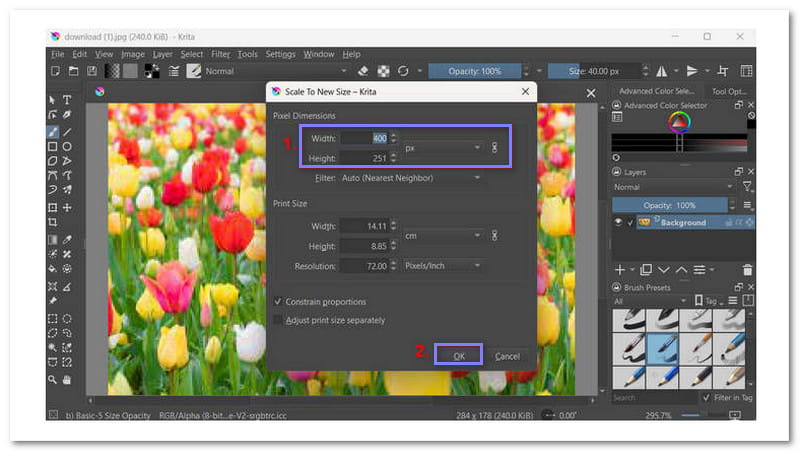
भाग 3: क्रिता के लिए सबसे अच्छा समाधान क्या है?
क्रिटा के लिए सबसे अच्छा रिज़ॉल्यूशन क्या है? इसका उत्तर आपकी ज़रूरतों पर निर्भर करता है। अगर आप क्रिटा में कला बना रहे हैं, तो डिजिटल काम और ऑनलाइन पोस्ट के लिए 1920 × 1080 पिक्सल या 300 DPI से शुरू करें। लेकिन अगर आप अपनी कला को प्रिंट कर रहे हैं, तो कम से कम 300 DPI का इस्तेमाल करें ताकि यह शार्प रहे। अगर आपकी ड्राइंग में बहुत सारे छोटे-छोटे विवरण हैं या आप बहुत ज़्यादा ज़ूम इन करने की योजना बना रहे हैं, तो 4000 × 2500 पिक्सल जैसे बड़े आकार का इस्तेमाल करें।
भाग 4: अपस्केल छवियों के लिए 3 सर्वश्रेष्ठ क्रिटा विकल्प
अगर आप साफ़ और स्पष्ट अपस्केल्ड इमेज चाहते हैं, तो क्रिटा के अपस्केल इमेज टूल शायद पर्याप्त न हों। यही कारण है कि बहुत से लोग अपनी तस्वीरों को बेहतर तरीके से अपस्केल करने के लिए बेहतर तरीके खोजते हैं। यह विशेष रूप से ऐसे टूल हैं जो किनारों को शार्प करने, शोर को ठीक करने और सब कुछ अधिक विस्तृत और चिकना दिखाने के लिए AI का उपयोग करते हैं। तो, बिना किसी और चर्चा के, नीचे दिए गए विकल्पों को जानें!
1. AVAide इमेज अपस्केलर
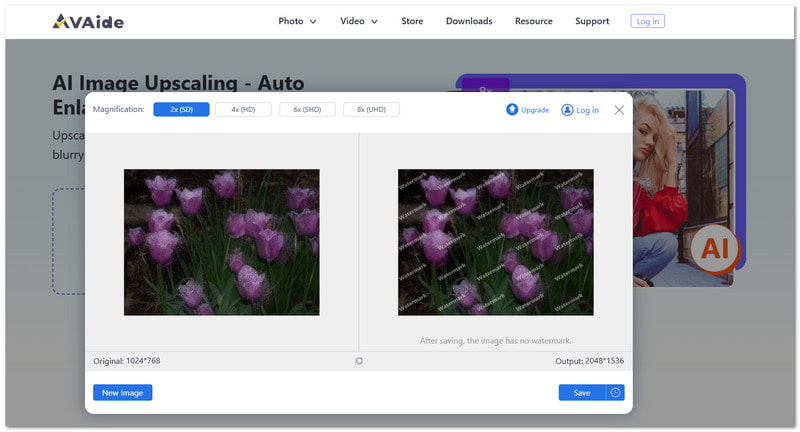
अपनी छवियों को अविश्वसनीय विस्तार और स्पष्टता के साथ बदलें एवीएड इमेज अपस्केलर, छवियों को अपस्केल करने के लिए क्रिटा का सबसे अच्छा विकल्प। यह शक्तिशाली उपकरण आर्टिफिशियल इंटेलिजेंस (AI) तकनीक का उपयोग करके आपके फ़ोटो को उनके रिज़ॉल्यूशन को बढ़ाकर, धुंधलापन ठीक करके और विवरणों को शार्प करके स्वचालित रूप से बेहतर बनाता है, और यह सब बिना किसी सॉफ़्टवेयर इंस्टॉलेशन की आवश्यकता के होता है। AVAide Image Upscaler के साथ, आप आसानी से छवियों को अपस्केल कर सकते हैं और बस कुछ ही क्लिक में फ़ोटो रिज़ॉल्यूशन बढ़ा सकते हैं। यह पूरी तरह से मुफ़्त है, और आपको मैन्युअल रूप से बैचों में छवियों को समायोजित करने की आवश्यकता नहीं है।
AVAide इमेज अपस्केलर को क्या खास बनाता है:
• JPG, JPEG, और BMP प्रारूपों में छवियों का समर्थन करता है।
• अधिक विस्तृत और स्पष्ट परिणामों के लिए छवियों को 8× तक अपस्केल करें।
• आप अपनी उन्नत छवि को बिना किसी वॉटरमार्क के डाउनलोड कर सकते हैं।
2. अपस्केल.मीडिया
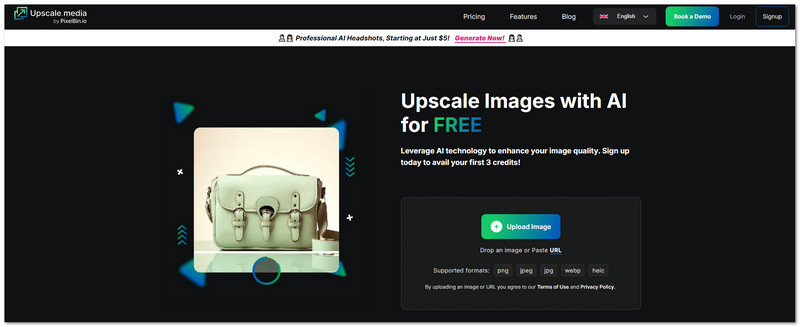
Upscale.media छवियों को बेहतर और बड़ा दिखाने के लिए स्मार्ट आर्टिफिशियल इंटेलिजेंस (AI) का उपयोग करता है। इसका उपयोग करना आसान है। बस अपनी फ़ोटो डालें, और टूल इसे मूल आकार से 4 गुना तक बढ़ा देगा। छवि स्पष्ट रहती है, धुंधली नहीं। यह वेबसाइट के उपयोग, एप्लिकेशन या यदि आप अपनी फ़ोटो को और अधिक आकर्षक बनाना चाहते हैं, तो इसके लिए उपयुक्त है। यदि आप बहुत सारी छवियाँ बनाते हैं, तो यह टूल आपको इसे तेज़ी से करने में मदद करता है। इसे आज़माना मुफ़्त है, और पहली कुछ छवियों के लिए कोई शुल्क नहीं देना पड़ता है।
Upscale.media को क्या खास बनाता है:
• यह आपकी छवि की तीक्ष्णता या गुणवत्ता को खोए बिना उसे चार गुना बड़ा बना सकता है।
• आप चुन सकते हैं कि अपनी परियोजना या शैली से मेल खाने के लिए चीजों को कितना बढ़ाना और समायोजित करना है।
• AI के कारण किनारे चिकने दिखते हैं और विवरण स्पष्ट रहते हैं, जिससे चित्र धुंधले नहीं होते।
3. छवि.अपस्केलर
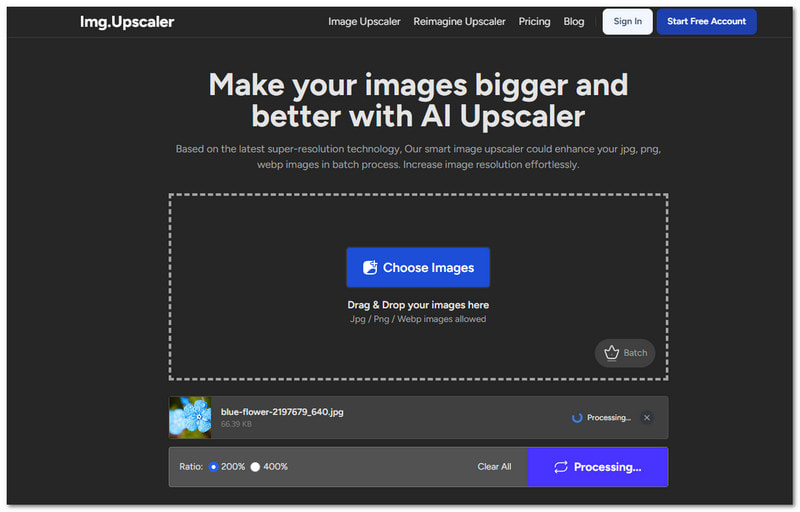
बैच इमेज अपस्केलिंग के लिए सबसे अच्छा, Img.Upscaler की सिफारिश की जाती है जब आपके पास अपस्केल करने के लिए कई चित्र हों। यह मुफ़्त फोटो बढ़ाने वाला आपको 2× या 4× तक अपस्केल करने की अनुमति देता है। यह तेजी से काम करता है क्योंकि यह नए आर्टिफिशियल इंटेलिजेंस (AI) टूल का उपयोग करता है। यह एकदम सही है अगर आपके पास बहुत सारी छोटी तस्वीरें या पुरानी तस्वीरें हैं जिन्हें बढ़ाने की ज़रूरत है। साथ ही, यह व्यावसायिक उपयोग के लिए मुफ़्त है, जिसका मतलब है कि आप व्यावसायिक चीज़ों के लिए भी बेहतर छवियों का उपयोग कर सकते हैं।
Img.Upscaler को क्या खास बनाता है:
• आप एक ही समय में एकाधिक छवियों को अपलोड और संवर्धित कर सकते हैं।
• आप अपस्केलिंग से पहले या बाद में अपने चित्रों में क्रॉप कर सकते हैं, बदलाव कर सकते हैं या मज़ेदार प्रभाव जोड़ सकते हैं।
• आप अपस्केल्ड फोटो का निःशुल्क उपयोग कर सकते हैं, भले ही आप उन्हें बेचने या व्यवसाय के लिए उपयोग करने की योजना बना रहे हों।
क्रिटा आपकी छवियों को बड़ा करने में आपकी मदद कर सकता है, और हमें खुशी है कि आप सीखते हैं क्रिटा में छवियों को कैसे अपस्केल करें इस पोस्ट में। लेकिन कभी-कभी, यह पर्याप्त नहीं होता है। तब अन्य उपकरण मदद कर सकते हैं। एक अच्छा विकल्प है एवीएड इमेज अपस्केलरयह बुद्धिमान कृत्रिम बुद्धिमत्ता (AI) का उपयोग करता है। यह आपकी छवि को बड़ा होने पर भी स्पष्ट रखता है। आप अपनी तस्वीर अपलोड करते हैं, और यह आपके लिए इसे ठीक कर देता है!

हमारी AI तकनीक स्वचालित रूप से आपकी छवियों की गुणवत्ता बढ़ाएगी, शोर को दूर करेगी और धुंधली छवियों को ऑनलाइन ठीक करेगी।
अब कोशिश करोचित्र संपादन